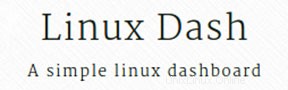
Para aquellos de ustedes que no lo sabían, Linux-dash es un panel de monitoreo liviano basado en la web para máquinas Linux, que puede mostrar, en tiempo real, varias propiedades del sistema, como Carga de CPU, uso de RAM, uso de disco, velocidad de Internet, conexiones de red, software instalado, procesos en ejecución y mucho más. La página de estadísticas web le permite arrastrar y soltar los diversos widgets y reorganizar la visualización como desee.
Este artículo asume que tiene al menos conocimientos básicos de Linux, sabe cómo usar el shell y, lo que es más importante, aloja su sitio en su propio VPS. La instalación es bastante simple y asume que se están ejecutando en la cuenta raíz, si no, es posible que deba agregar 'sudo ' a los comandos para obtener privilegios de root. Le mostraré la instalación paso a paso de Linux-dash en Ubuntu 14.04.
Instalar Linux Dash en Ubuntu 14.04
Paso 1. Primero, instale el servidor web Nginx con PHP-fpm .
apt-get update apt-get install git nginx php5-json php5-fpm php5-curl
Paso 2. Configurar el servidor web Nginx.
Cree un host virtual Nginx para Linux-dash.
##nano /etc/nginx/conf.d/your-domain.com
server {
listen 80;
server_name your-domain.com www.your-domain.com;
access_log /var/www/your-domain.com/logs/access.log ;
error_log /var/www/your-domain.com/logs/error.log ;
location / {
root /var/www/your-domain.com/public_html;
index index.php index.html index.htm;
}
error_page 500 502 503 504 /50x.html;
location = /50x.html {
root /var/www/your-domain.com/public_html;
}
# pass the PHP scripts to FastCGI server listening on 127.0.0.1:9000
location ~ .php$ {
fastcgi_pass 127.0.0.1:9000;
fastcgi_index index.php;
root /var/www/your-domain.com/public_html;
fastcgi_param SCRIPT_FILENAME /var/www/your-domain/public_html$fastcgi_script_name;
include fastcgi_params;
}
location ~ /.ht {
deny all;
}
} Añadir host virtual en Nginx.conf:
# nano /etc/nginx/nginx.conf ### add line like this on http section: include /etc/nginx/conf.d/*.conf;
Configurar php-fpm:
##nano /etc/php5/fpm/pool.d/www.conf . . . listen = 127.0.0.1:9000 user = nginx group = nginx . . .
Paso 3. Instalación de Linux Dash.
git clone https://github.com/afaqurk/linux-dash.git cp -r linux-dash/ /var/www/your-domain.com/public_html chown -R nginx:nginx /var/www/your-domain.com/public_htm
Paso 4. Reinicie el servidor web Nginx y php-fpm.
service php5-fpm restart service nginx restart
Paso 5. Acceda a Linux Dash.
El monitoreo basado en web de Linux-dash estará disponible en el puerto HTTP 80 de forma predeterminada. Abra su navegador favorito y vaya a http://su-dominio.com o http://ip-del-servidor. La página principal le brinda toda la información sobre el sistema, la memoria, la CPU y los detalles de E/S. Si está utilizando un firewall, abra el puerto 80 para habilitar el acceso al panel de control.
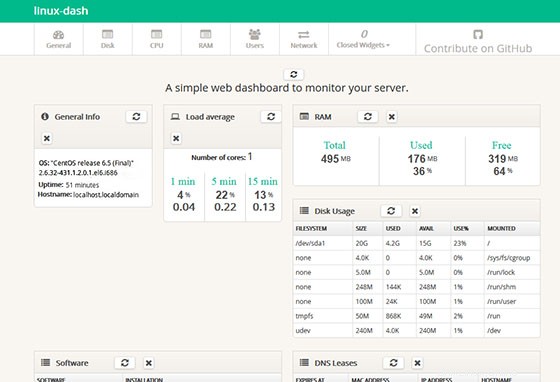
¡Felicitaciones! Ha instalado Linux Dash con éxito. Gracias por usar este tutorial para instalar el monitoreo basado en web de Linux-dash en el sistema Ubuntu 14.04.